完成主机协议转换-5700
 建议更改
建议更改


转换主机端口的协议后,执行其他步骤以使用新协议。
您可能需要完成的步骤取决于基板主机端口和 HIC 端口的起始和结束协议。
完成 FC 到 iSCSI 的转换
如果您之前使用的是 FC 主机端口,并且已转换为 iSCSI ,则可能需要修改现有配置以支持 iSCSI 。只有在不存在 iSCSI HIC 的情况下,以下操作步骤才适用。
只有在转换已使用的存储阵列时,此任务才适用。
如果要转换尚未定义主机和卷的新存储阵列,则此任务不适用。如果转换了新存储阵列的主机端口协议,请参见 "布线过程" 安装缆线和 SFP 。然后,按照中的说明进行操作 "Linux 快速配置", "Windows 快速配置"或 "VMware 快速配置" 完成每个协议的设置。
-
配置交换机。
您应根据供应商针对 iSCSI 的建议配置用于传输 iSCSI 流量的交换机。这些建议可能包括配置指令以及代码更新。
-
在 SANtricity 系统管理器中,选择菜单:硬件 [ 配置 iSCSI 端口 ] 。
-
选择端口设置。
您可以通过多种方式设置 iSCSI 网络。有关为您的环境选择最佳配置的提示,请咨询您的网络管理员。
-
在 SANtricity 系统管理器中更新主机定义。
如果您需要有关添加主机或主机集群的说明,请参阅 SANtricity 系统管理器的联机帮助。 -
选择菜单: Storage[Hosts] 。
-
选择要与端口关联的主机,然后单击 * 查看 / 编辑设置 * 。
此时将显示主机设置对话框。
-
单击 * 主机端口 * 选项卡。
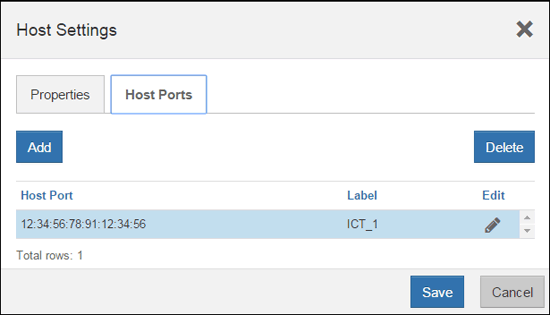
-
单击 * 添加 * ,然后使用 * 添加主机端口 * 对话框将新的主机端口标识符与主机关联。
主机端口标识符名称的长度由主机接口技术决定。FC 主机端口标识符名称必须包含 16 个字符。iSCSI 主机端口标识符名称最多包含 223 个字符。此端口必须是唯一的。不允许使用已配置的端口号。
-
单击 * 删除 * ,然后使用 * 删除主机端口 * 对话框删除(取消关联)主机端口标识符。
-
删除 * 选项不会物理删除主机端口。此选项将删除主机端口与主机之间的关联。除非您删除主机总线适配器或 iSCSI 启动程序,否则控制器仍可识别主机端口。
-
-
单击 * 保存 * 将更改应用于主机端口标识符设置。
-
重复上述步骤以添加和删除任何其他主机端口标识符。
-
-
重新启动主机或执行重新扫描,以使主机能够正确发现 LUN 。
-
重新挂载卷或开始使用块卷。
主机协议转换已完成。您可以恢复正常操作。
完成 iSCSI 到 FC 的转换
如果您之前使用的是 iSCSI 主机端口,并且已转换为 FC ,则可能需要修改现有配置以支持 FC 。以下操作步骤仅在不存在 FC HIC 时适用。
只有在转换已使用的存储阵列时,此任务才适用。
如果要转换尚未定义主机和卷的新存储阵列,则此任务不适用。如果转换了新存储阵列的主机端口协议,请参见 "布线过程" 安装缆线和 SFP 。然后,按照中的说明进行操作 "Linux 快速配置", "Windows 快速配置"或 "VMware 快速配置" 完成每个协议的设置。
-
安装 HBA 实用程序并确定启动程序 WWPN 。
-
对交换机进行分区。
通过对交换机进行分区,主机可以连接到存储并限制路径数。您可以使用交换机的管理接口对交换机进行分区。
-
在 SANtricity 系统管理器中更新主机定义。
-
选择菜单: Storage[Hosts] 。
-
选择要与端口关联的主机,然后单击 * 查看 / 编辑设置 * 。
此时将显示主机设置对话框。
-
单击 * 主机端口 * 选项卡。
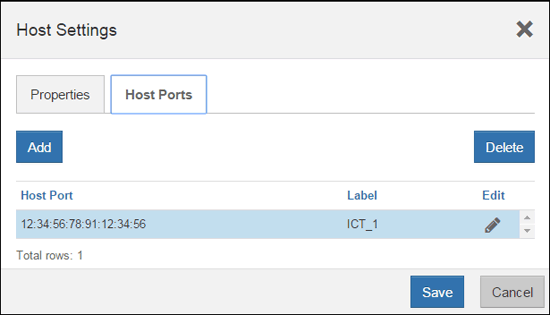
-
单击 * 添加 * ,然后使用 * 添加主机端口 * 对话框将新的主机端口标识符与主机关联。
主机端口标识符名称的长度由主机接口技术决定。FC 主机端口标识符名称必须包含 16 个字符。iSCSI 主机端口标识符名称最多包含 223 个字符。此端口必须是唯一的。不允许使用已配置的端口号。
-
单击 * 删除 * ,然后使用 * 删除主机端口 * 对话框删除(取消关联)主机端口标识符。
-
删除 * 选项不会物理删除主机端口。此选项将删除主机端口与主机之间的关联。除非您删除主机总线适配器或 iSCSI 启动程序,否则控制器仍可识别主机端口。
-
-
单击 * 保存 * 将更改应用于主机端口标识符设置。
-
重复上述步骤以添加和删除任何其他主机端口标识符。
-
-
重新启动主机或执行重新扫描,以使主机能够正确发现映射的存储。
-
重新挂载卷或开始使用块卷。
主机协议转换已完成。您可以恢复正常操作。
IB-iSER 与 IB-SRP ,基于 IB 的 NVMe ,基于 RoCE 的 NVMe 或基于 FC 的 NVMe 之间的完整转换
在应用功能包密钥将 InfiniBand iSER HIC 端口使用的协议转换为 SRP ,基于 InfiniBand 的 NVMe ,基于 RoCE 的 NVMe 或基于光纤通道的 NVMe 之后,您需要将主机配置为使用相应的协议。
-
将主机配置为使用 SRP , iSER 或 NVMe 协议。
有关如何将主机配置为使用 SRP , iSER 或 NVMe 的分步说明,请参见 "Linux 快速配置"。
-
要将主机连接到用于 SRP 配置的存储阵列,您必须使用适当的选项启用 InfiniBand 驱动程序堆栈。
不同 Linux 分发版的特定设置可能会有所不同。检查 "NetApp 互操作性表" 有关解决方案的具体说明和其他建议设置,请参见。
主机协议转换已完成。您可以恢复正常操作。



